
Cảm ơn watchOS 9 việc kinh doanh Apple đã thêm nhiều thứ mới vào Apple Watch. Có một chế độ năng lượng thấp mới để kéo dài tuổi thọ pin, theo dõi giấc ngủ được cải thiện trong watchOS và một ứng dụng la bàn mới mạnh mẽ. Vì vậy, nếu bạn định đi bộ đường dài hoặc khám phá một con đường ít người qua lại, bạn nên biết rằng ứng dụng la bàn mới có thể giúp ích rất nhiều cho bạn trong việc tìm đường và thậm chí là dò lại các bước của bạn. Nếu điều này nghe có vẻ thú vị với bạn, hãy đọc tiếp khi chúng ta xem cách sử dụng ứng dụng la bàn mới trên Apple Watch.
Tìm hiểu cách sử dụng ứng dụng la bàn watchOS 9
Ứng dụng la bàn mới trong watchOS 9 cung cấp nhiều chức năng hữu ích. Tất nhiên, bạn có thể làm những việc cơ bản như tìm hướng, độ cao và tọa độ; tuy nhiên, bạn có thể làm được nhiều việc hơn bằng cách thêm điểm tham chiếu hoặc ghi lại các bước của mình để có thể phát lại chúng sau này. Chúng ta sẽ xem xét tất cả những điều này trong bài viết này. Như mọi khi, bạn có thể sử dụng mục lục để chuyển đến bất kỳ phần nào mà bạn muốn biết thêm.
Kiểm tra phương vị, độ cao, độ dốc và tọa độ
Ứng dụng la bàn mới hiển thị nhiều thông tin hơn, bao gồm những thứ như phương vị (cũng có sẵn trong ứng dụng cũ), độ cao, độ nghiêng và thậm chí cả tọa độ hiện tại của bạn. Nó cũng khá dễ dàng để kiểm tra tất cả các thông tin này.
Chỉ cần mở ứng dụng La bàn trên đồng hồ của bạn Apple Watchđể xem thông tin chẳng hạn như hướng bạn đang đối mặt. Nếu bạn xoay Digital Crown, bạn sẽ có thể xem thông tin bổ sung như độ cao, độ nghiêng và thậm chí cả tọa độ (kinh độ và vĩ độ) của vị trí của bạn.
Hình ảnh: Táo
Ngoài ra, bạn có thể nhấn vào biểu tượng menu ở góc trên bên trái. Tại đây bạn sẽ có thể xem độ cao, độ dốc và các thông tin khác.
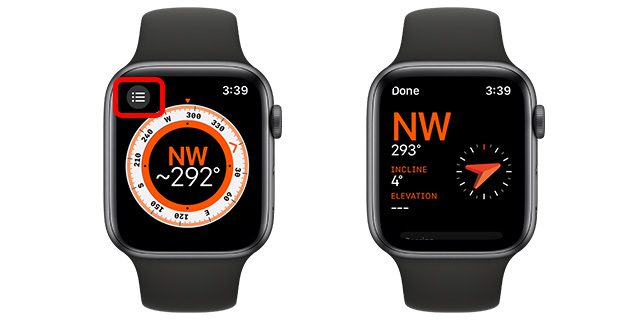
Thêm một vòng bi mới
Đây là những gì bạn cần làm để thêm phương vị mới trong ứng dụng la bàn.
- Nhấn vào biểu tượng menu ở góc trên bên trái.

- Cuộn xuống và chạm vào “Vòng bi”.
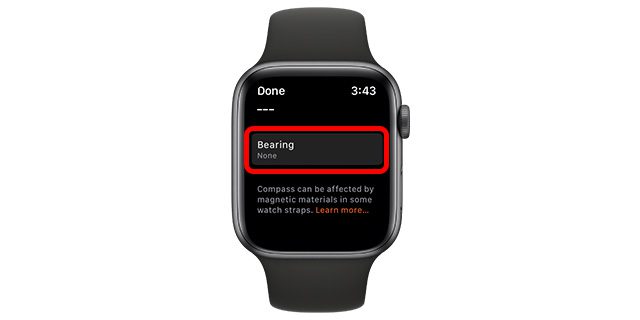
- Xoay Digital Crown để đặt ổ trục và nhấn “Xong”.

Làm sạch ổ trục
- Nhấn vào biểu tượng menu ở góc trên bên trái.

- Cuộn xuống và nhấn “Làm sạch vòng bi”.
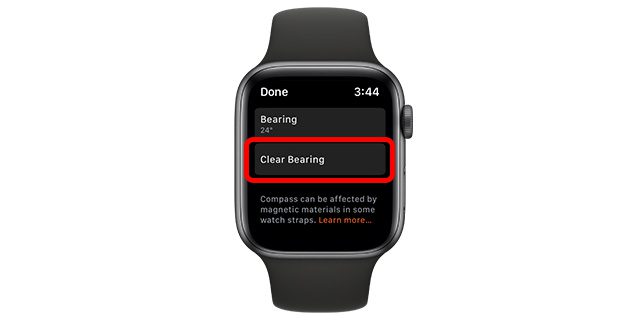
Thêm thông tin độ cao vào mặt đồng hồ
Ứng dụng la bàn trên watchOS 9 nó cũng hỗ trợ một số biến chứng thực sự thú vị cho khuôn mặt yêu thích của bạn Apple Watch. Nếu muốn, bạn có thể dễ dàng thêm thông tin độ cao ngay trên màn hình đồng hồ. Đây là cách:
- Nhấn và giữ mặt đồng hồ, sau đó nhấn “Chỉnh sửa”.

- Từ đây, hãy vuốt sang màn hình “Complications”, sau đó nhấn vào tổ hợp mà bạn muốn thêm thông tin độ cao.

- Chuyển đến danh mục “La bàn” và chọn “Thăng thiên” làm biến chứng mặt đồng hồ.
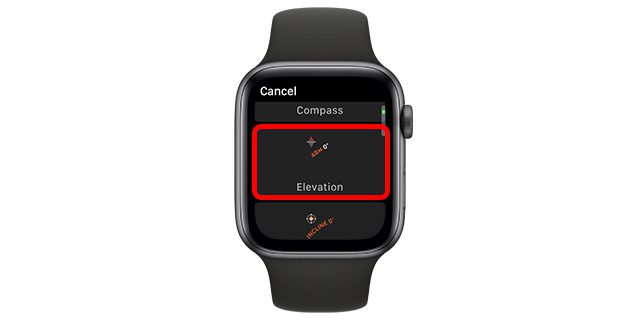
Lưu ý: Bạn cũng có thể chọn một biến chứng đường dốc trong số các biến chứng la bàn khác.
Các mốc trong watchOS 9
Một trong những tính năng mới thú vị nhất trong ứng dụng la bàn là khả năng tạo điểm tham chiếu. Các địa danh là một cách tuyệt vời để định hướng ngoài trời nếu bạn đang đi bộ đường dài hoặc khám phá những nơi hẻo lánh. Với đồng hồ điểm tham chiếu Apple Watch ghi nhớ tọa độ vị trí và bạn có thể điều hướng trở lại bằng ứng dụng la bàn. Đây là cách bạn có thể tạo điểm tham chiếu trong ứng dụng La bàn cho watchOS 9.
Tạo điểm tham chiếu trong ứng dụng la bàn
- Trong ứng dụng La bàn, hãy nhấn vào biểu tượng “mũi tên vị trí”.

- Nhập nhãn điểm tham chiếu.
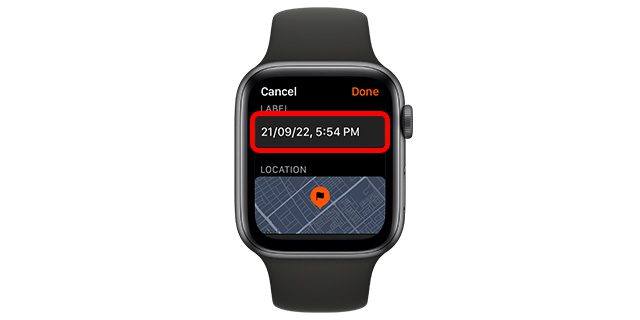
- Bạn thậm chí có thể chọn một màu cũng như một biểu tượng cho điểm nếu bạn muốn.

- Sau khi hoàn tất, chạm vào “Xong” và thế là xong. Giờ đây, điểm tham chiếu sẽ xuất hiện trong ứng dụng la bàn.

Xem/điều hướng đến điểm tham chiếu
- Chạm vào bất kỳ điểm tham chiếu nào trong ứng dụng la bàn để truy cập danh sách tất cả các điểm tham chiếu.

- Chọn cái bạn muốn và nhấn “Chọn”.
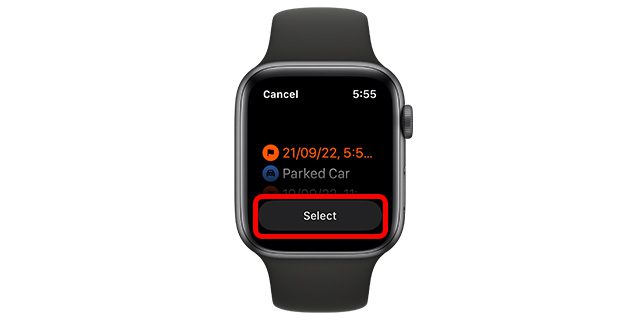
- Giờ đây, ứng dụng la bàn sẽ hiển thị cho bạn hướng bạn cần di chuyển cùng với khoảng cách để đến điểm.

Xóa điểm tham chiếu
- Chạm vào bất kỳ điểm tham chiếu nào trong ứng dụng la bàn để truy cập danh sách tất cả các điểm tham chiếu.

- Chọn cái bạn muốn và nhấn “Chọn”.
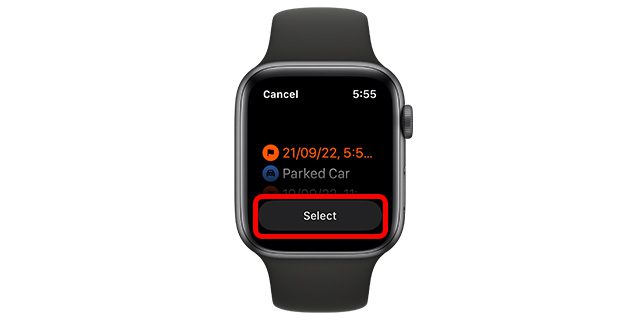
- Nhấn vào biểu tượng “bút chì” để chỉnh sửa điểm tham chiếu.
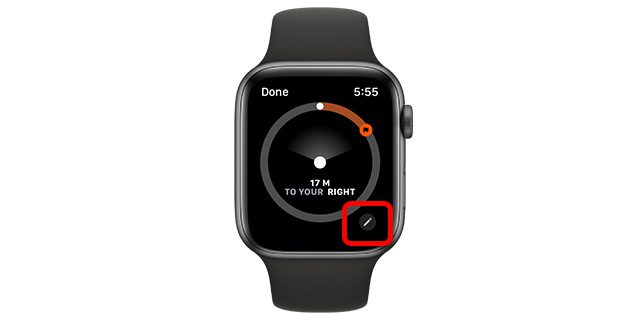
- Cuộn xuống và nhấn “Xóa điểm tham chiếu”.
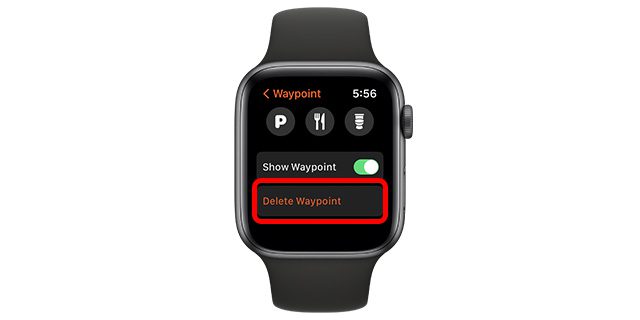
Thêm điểm vào mặt đồng hồ (Apple Watch SE, Sê-ri 6 và mới hơn)
Điều thú vị về các mốc là bạn thậm chí có thể thêm chúng vào mặt đồng hồ Apple Watch như một sự phức tạp để có thể dễ dàng truy cập chúng bất cứ khi nào bạn có thể cần đến chúng. Đây là cách để làm điều đó.
- Nhấn và giữ mặt đồng hồ, sau đó nhấn “Chỉnh sửa”.

- Từ đây, hãy vuốt sang màn hình “Complications”, sau đó nhấn vào tổ hợp mà bạn muốn thêm thông tin độ cao.

- Chuyển đến danh mục “La bàn” và chọn bất kỳ biến chứng nào từ “Điểm la bàn” cho mặt đồng hồ của bạn.
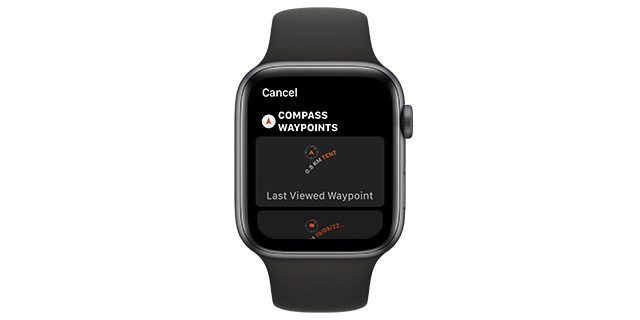
Ghi lại và theo dõi các bước của bạn
Nếu bạn đang đi bộ đường dài hoặc ở một nơi mà bạn muốn đảm bảo rằng bạn có thể quay lại nơi bạn đã bắt đầu, thì tính năng theo dõi và ghi lại bước đi mới trong watchOS 9 sẽ là một ơn trời cho bạn. Dưới đây là cách ghi và phát lại các bước bằng cách sử dụng Apple Watch.
- Trong ứng dụng La bàn, chạm vào biểu tượng “bàn chân” ở góc dưới bên phải của màn hình ứng dụng.
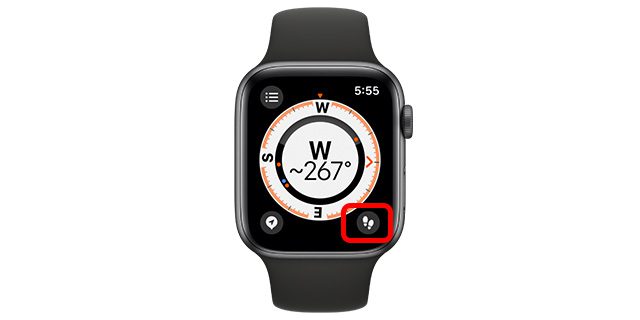
- Ứng dụng sẽ bắt đầu ghi lại các bước của bạn. Bạn sẽ thấy biểu tượng tạm dừng thay vì biểu tượng bước ở góc dưới bên phải. Nếu bạn muốn quay lại các bước của mình, chỉ cần nhấn vào biểu tượng tạm dừng.

- Giờ đây, bạn có thể nhấn vào “Phát các bước” để phát bản nhạc của mình hoặc “Xóa các bước” để xóa bản nhạc đã ghi.
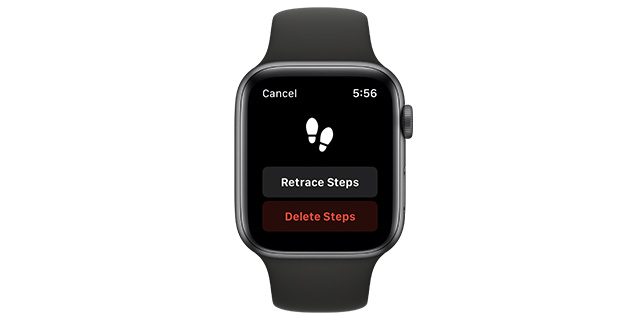
Kiểm tra la bàn mới và cải tiến Apple Watch
Chà, đó là tất cả những gì bạn có thể làm với ứng dụng La bàn mới trong watchOS 9. Như bạn có thể thấy, ứng dụng hiện có thể làm được rất nhiều việc. Nó có thể truy xuất các bước của bạn, lưu các điểm tham chiếu để giúp bạn khám phá những điều chưa biết và tất nhiên, nó có thể hiển thị độ cao, hướng, cao độ của bạn, v.v. Ngoài ra, giờ đây bạn có thể thêm các tổ hợp la bàn để có được thông tin quan trọng trong nháy mắt. Bạn nghĩ gì về ứng dụng la bàn mới trong watchOS 9? Hãy cho chúng tôi biết trong phần bình luận.
